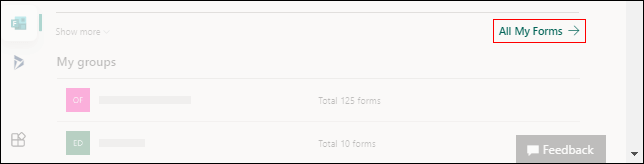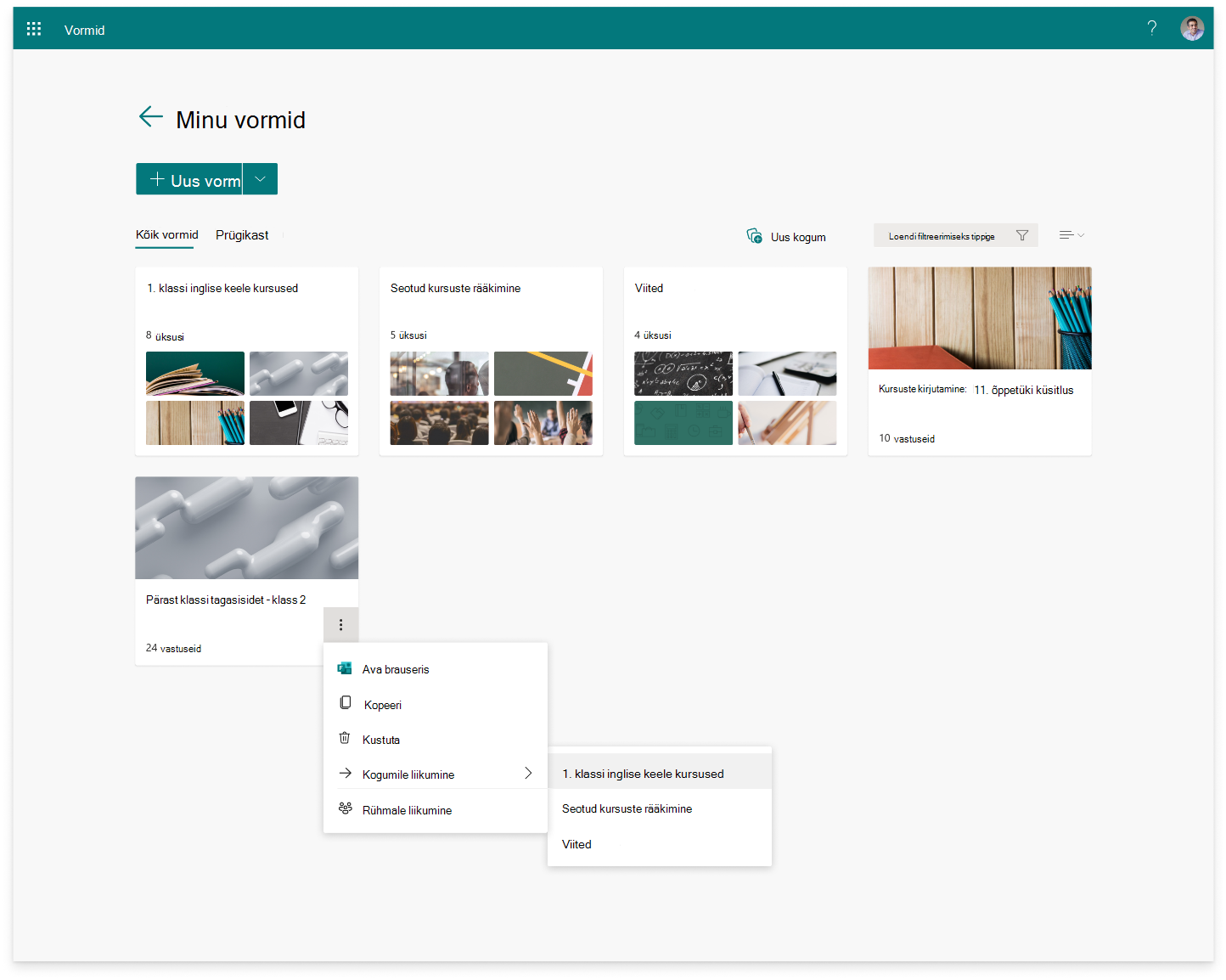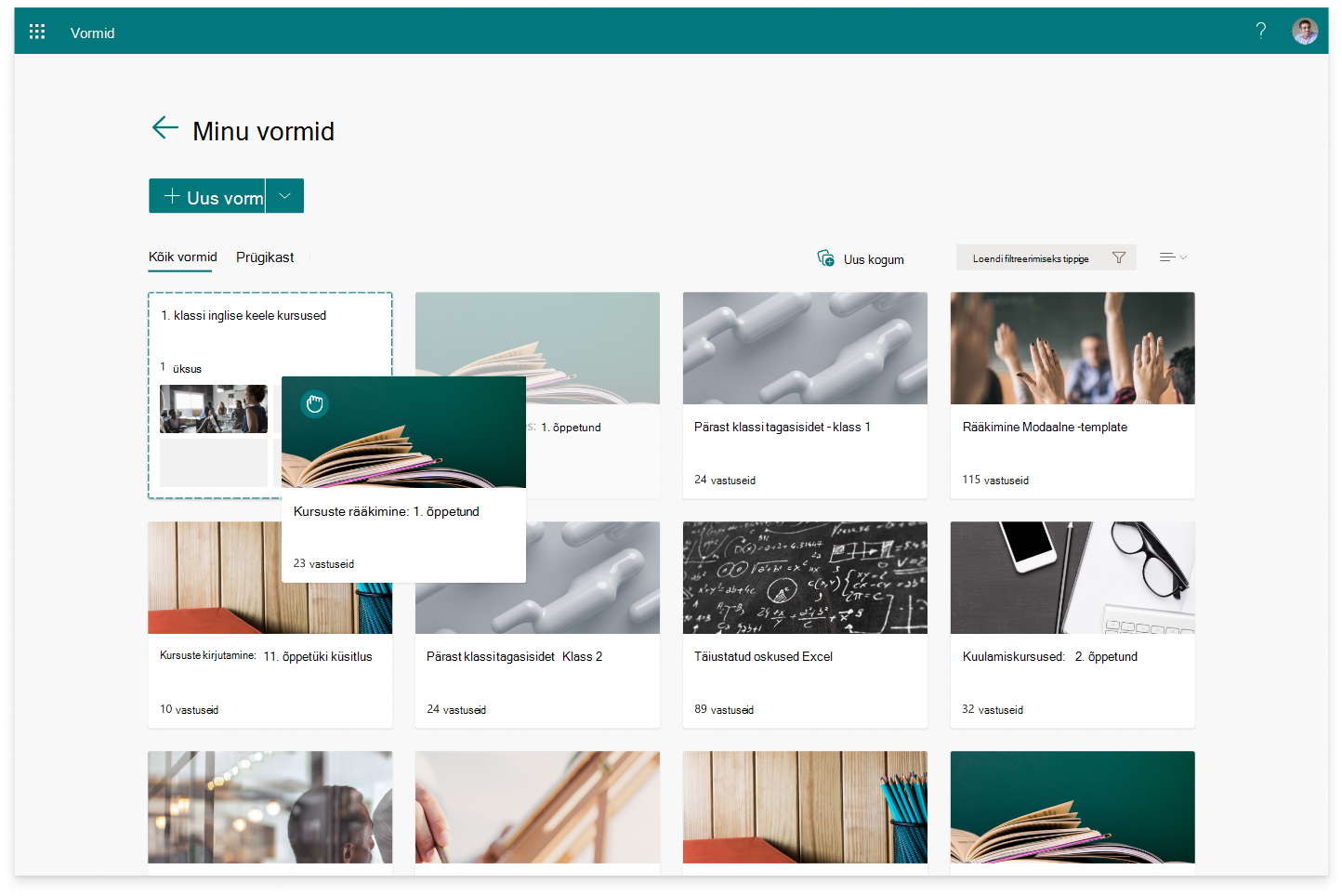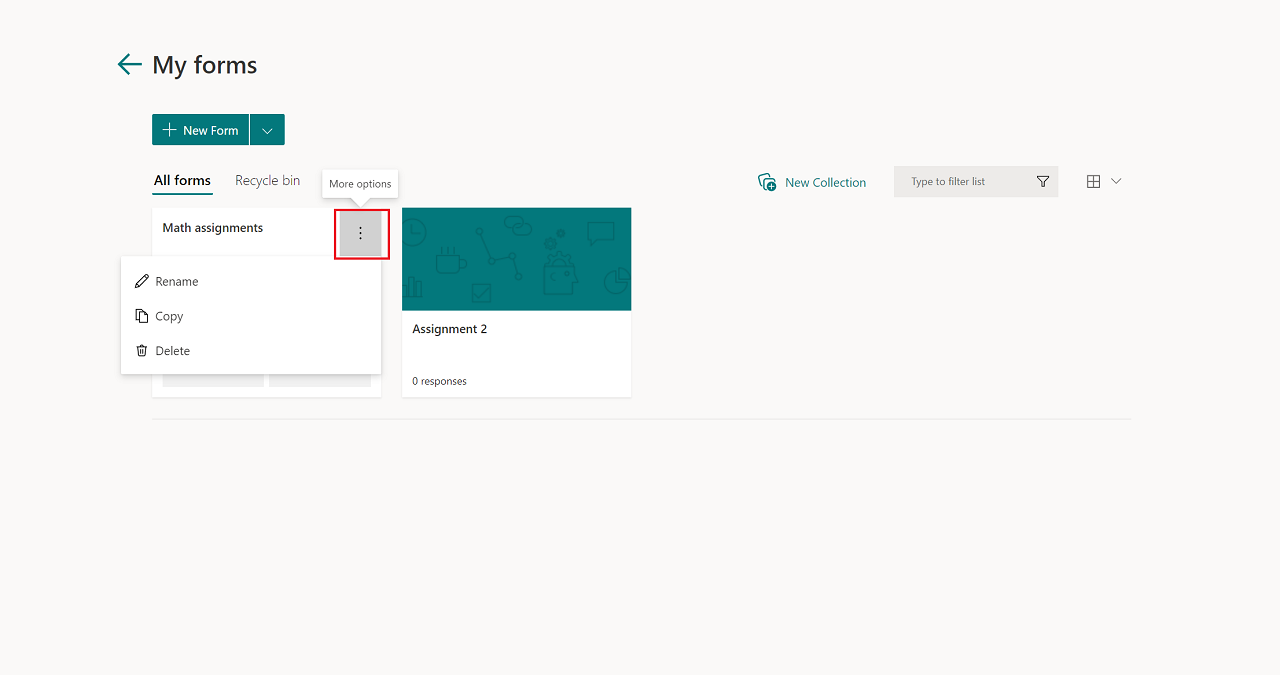Näpunäide.: Vaadake lisateavet Microsoft Formsi kohta või võtke see kohe kasutusele ning looge uuring, viktoriin või küsitlus. Kas soovite rikkalikumaid ettevõtte sümboolika, küsimuste tüüpide ja andmeanalüüsiga funktsioone? Proovige Dynamics 365 Customer Voice’i.
Vormide ja viktoriinide haldamiseks ja korraldamiseks saate luua kohandatud kogumeid ning rühmavorme ja -teste koos, kuna need on teile mõistlikud. Samuti saate kogumiid kopeerida, ümber nimetada ja kustutada.

Uue kogumi loomine ning vormide ja viktoriinide teisaldamine sellesse
-
Liikuge Microsoft Formsis kerides lehe allserva ja valige Kõik minu vormid.
-
Klõpsake vahekaardil Kõik vormid nuppu Uus kogum.
-
Sisestage oma kogumile nimi ja valige Loo. Teie uus kogum kuvatakse paanina teie vormide ülemise rea esimeses kohas.
Märkus.: Kui te ei näe vormipaane, võite olla vaate "Paanivaade " asemel "Loendivaade ". Nende kahe vahel saate vaheldumisi valida, valides otsinguväljast paremal rippmenüü Vaatesuvandid.
-
Vormi või viktoriini teisaldamiseks uude kogumikku viige kursoriga üle vormi või viktoriinipaani ja valige Rohkem suvandeid > Teisalda kogumikku. Valige uus kogum.
Märkus.: Saate teisaldada mis tahes vormi või viktoriini uude kogumikku, kasutades ka lohistamist.
5. Kogumipaanil kuvatakse äsja teisaldatud vorm või viktoriin pisipildina.
Kogumi kopeerimine
-
Hõljutage kursorit selle kogumi üle, mida soovite kopeerida, ja valige Veel suvandeid.
-
Valige Kopeeri.
-
Sama pealkirjaga duplikaatkogum, kuid sellele lisatud arv, kuvatakse paanina teie vormide ülemise rea esimeses kohas.
Märkus.: Kogumi kopeerimisel dubleeritakse ka kõik selle kogumi vormid ja viktoriinid.
Kogumi ümbernimetamine
-
Hõljutage kursorit selle kogumi üle, mille soovite ümber nimetada, ja valige Veel suvandeid.
-
Valige Nimeta ümber ja sisestage kogumile uus nimi.
-
Valige käsk Nimeta ümber.
Kogumi kustutamine
-
Hõljutage kursorit selle kogumi üle, mille soovite kustutada, ja valige Veel suvandeid.
-
Valige käsk Kustuta.
Märkus.: Kustutatud kogum ja kõik selle vormid ja viktoriinid teisaldatakse vahekaardile Prügikast . Kogumi taastamiseks vahekaardil Prügikast viige kursoriga üle kogumi ja valige Rohkem suvandeid >Taasta. Taastatud kogum ning kõik selles olevad vormid ja viktoriinid leiate vahekaardilt Kõik vormid .
Microsoft Forms tagasiside
Soovime kuulda teie arvamust! Rakenduse Microsoft Forms kohta tagasiside saatmiseks minge vormi parempoolsesse ülanurka ja valige Veel vormisätteid
Lisateave
Vormi koostamine rakenduse Microsoft Forms abil
Õppetesti loomine rakenduse Microsoft Forms abil